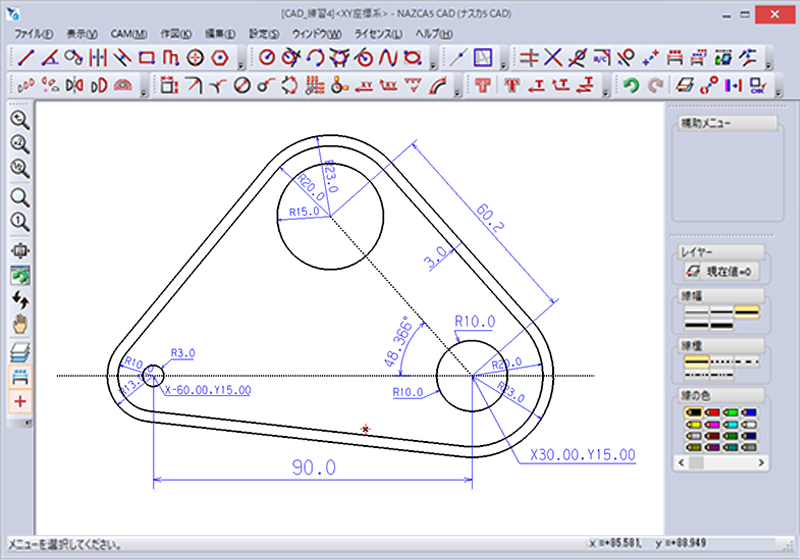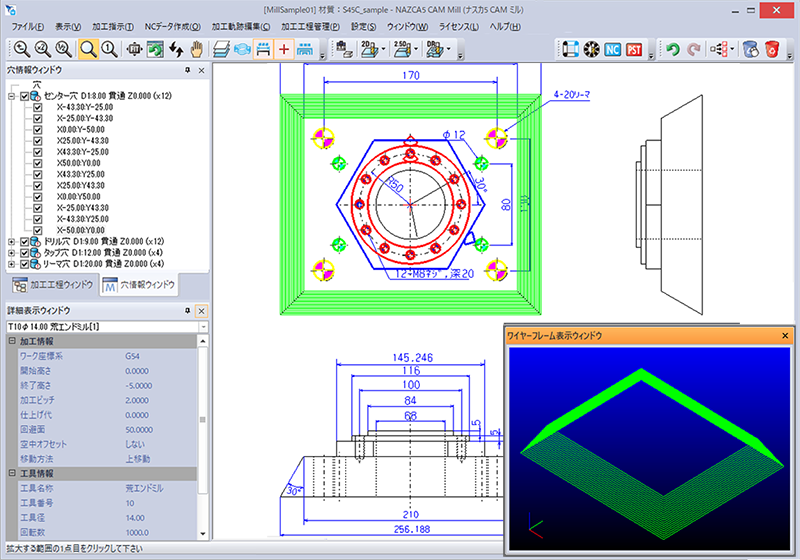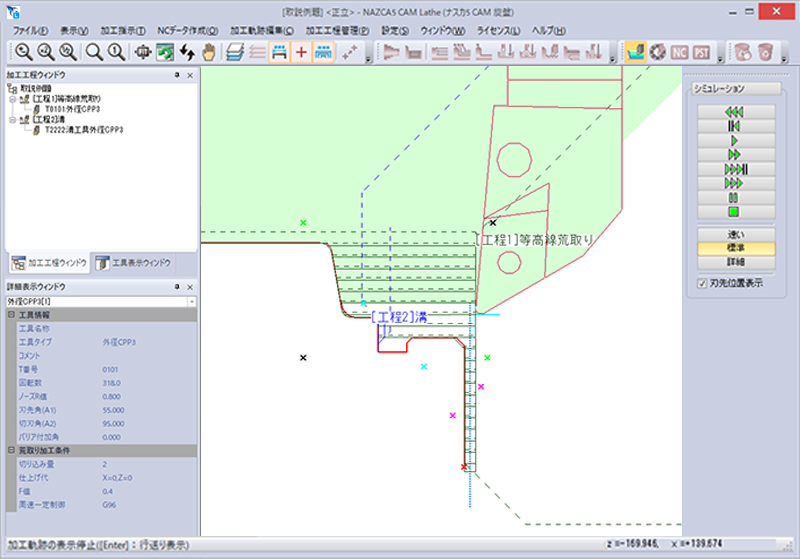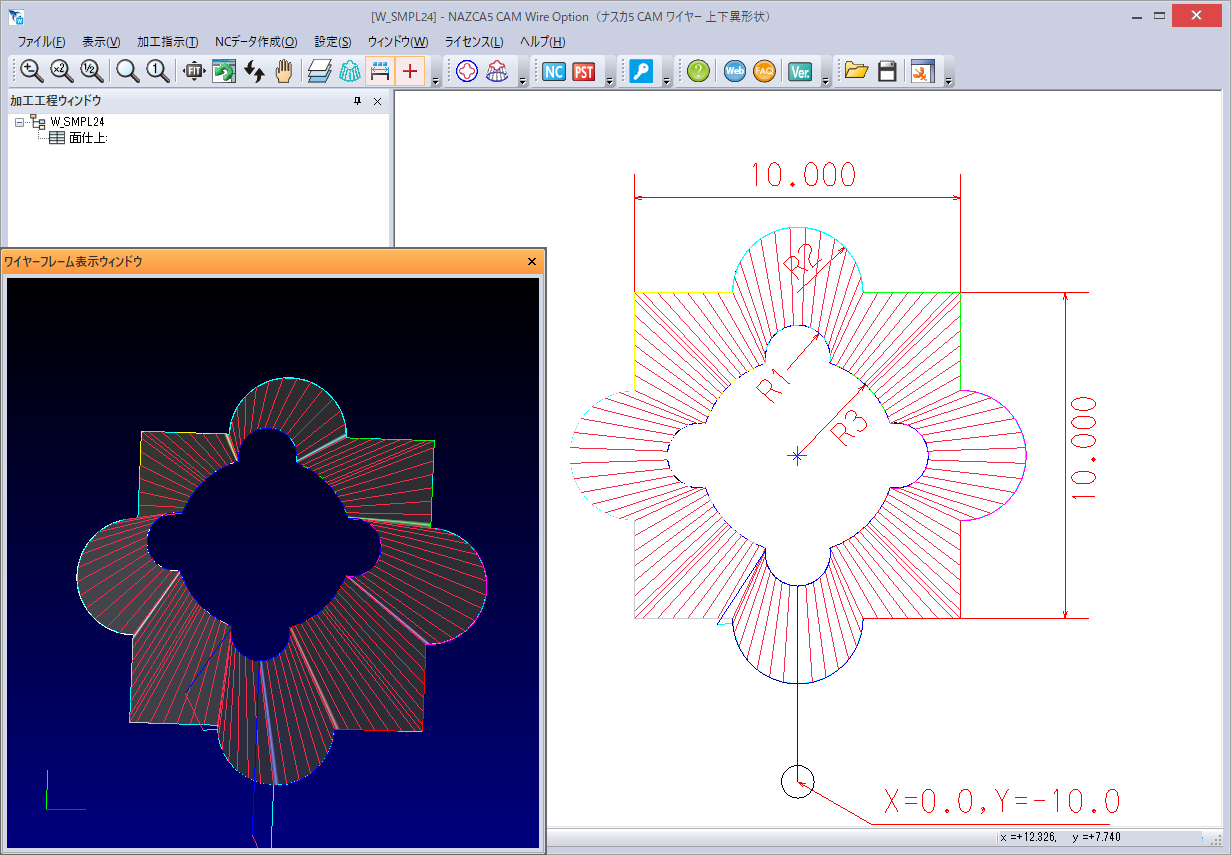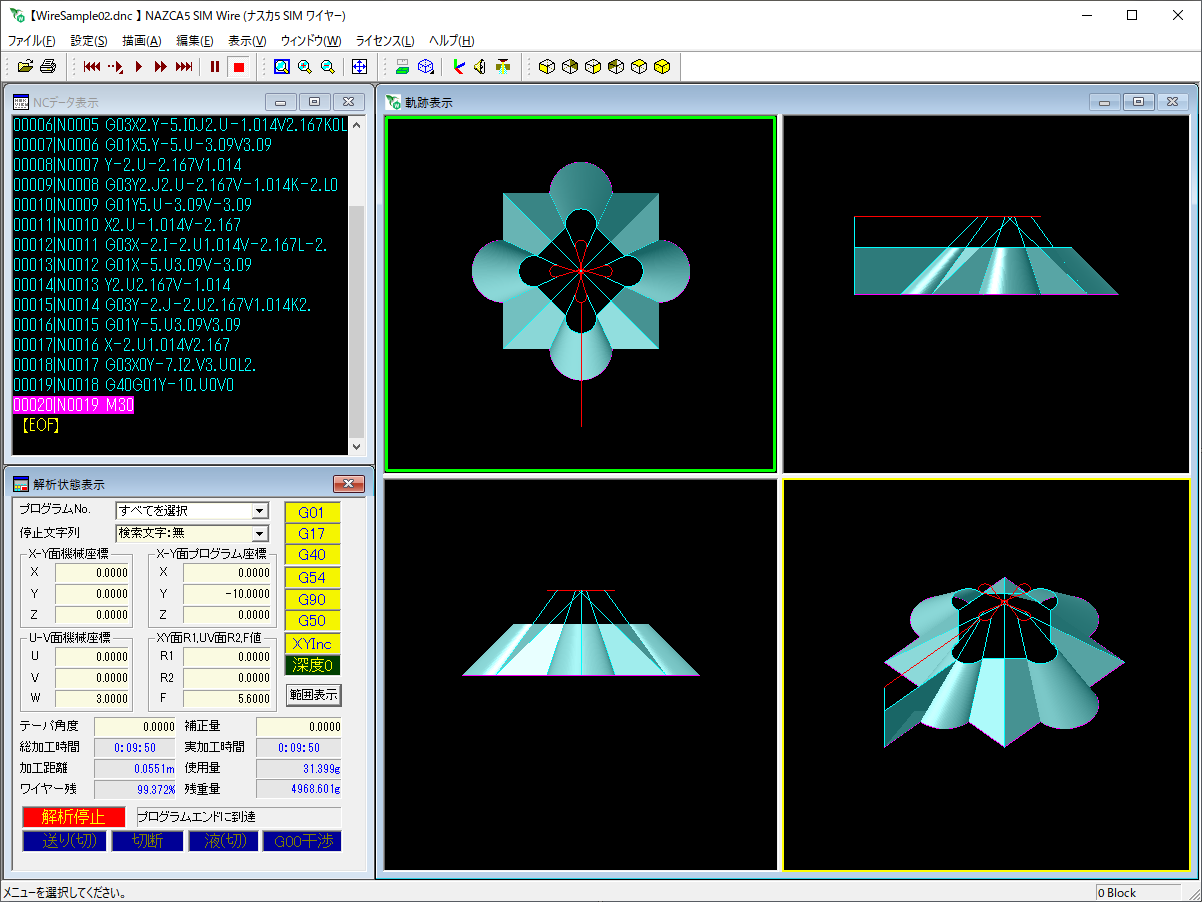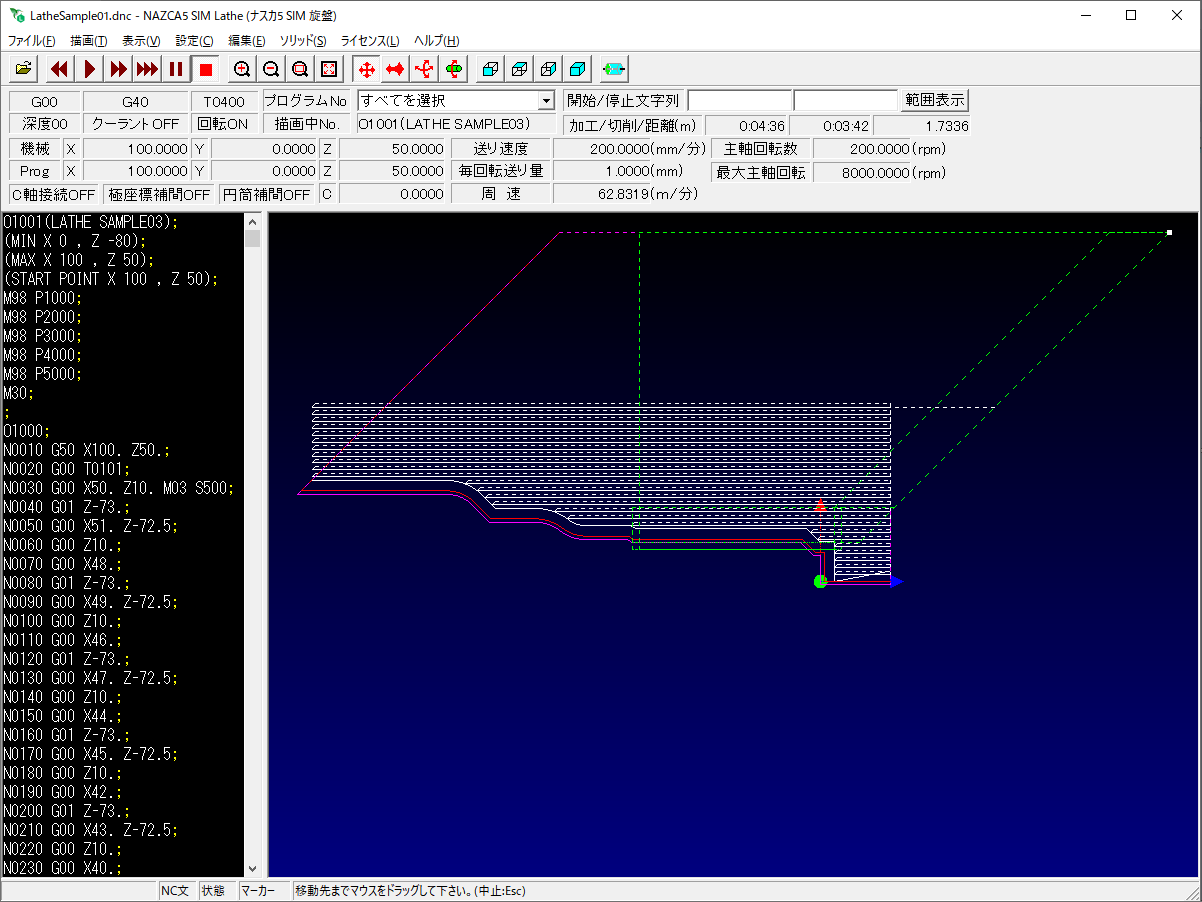お役立ち情報ブログ
製品活用をはじめ、ものづくりに関する様々なお役立ち情報を発信してまいります。
【CAD/CAMの使い方】ひと手間をなくして作業効率アップ!NAZCA5のツールバー機能をご紹介
今回は、NAZCA5 CAD/CAMやシミュレーションソフトのツールバー機能をご紹介します。
この機能を活用することで、作業のちょっとした手間を省くことができます。すぐに使える便利な機能になりますので、ぜひ最後までご覧ください。
ツールバーとは?
ツールバーとは、NAZCA5ソフトウェアの画面の上部や横に表示される、多数のアイコンの集まりのことです。
メニューバーの[作図]>[点][直線][円]や[編集]>[レイヤー編集]など、隠れているコマンドをツールバーとして表示できます。
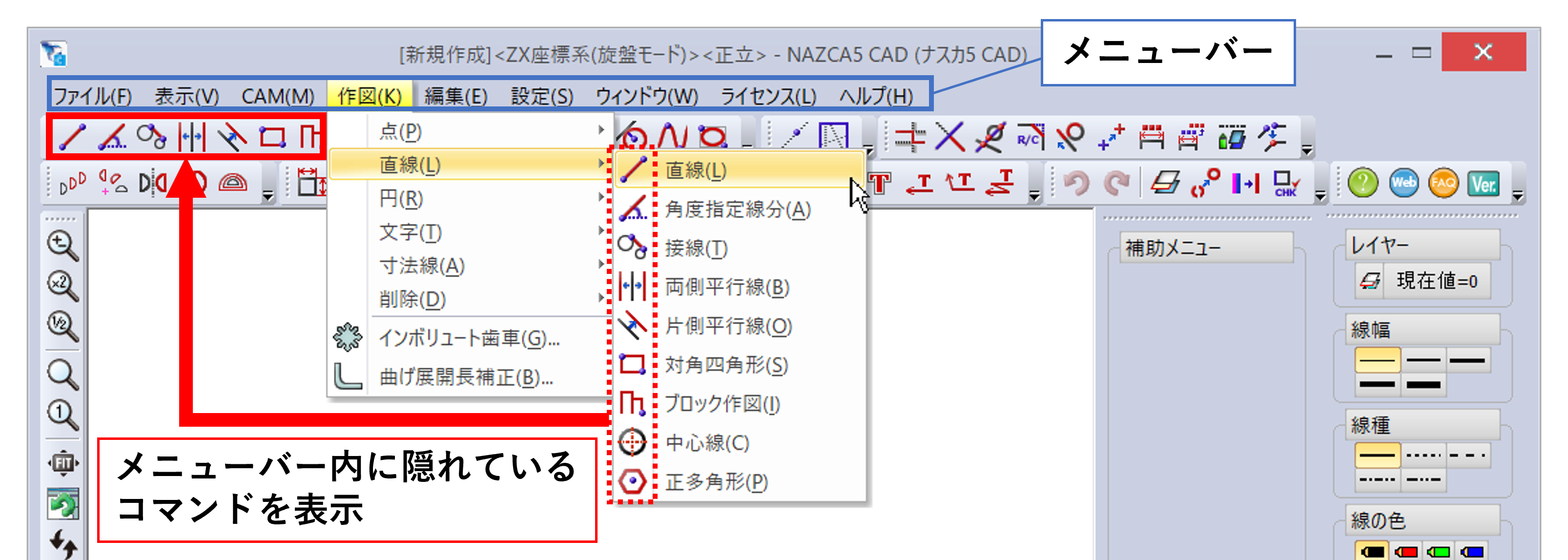
「ファイルツールバー」や「作図ツールバー」というように、用途に合わせて複数のアイコンがまとめられ、1つのツールバーになっています。
このツールバーは、自由に表示/非表示することができます。
ツールバーの表示/非表示の方法
ツールバーの表示/非表示は、メニューバーの[表示]から可能です。ここでは、NAZCA5 CADの画面を例に手順をご紹介します。
■ 操作手順
(1)[表示]>[ツールバー]をクリックすると、右側に表示できるツールバー名が表示されます。左側にチェックマークが付いているツールバーがCAD上に表示されます。
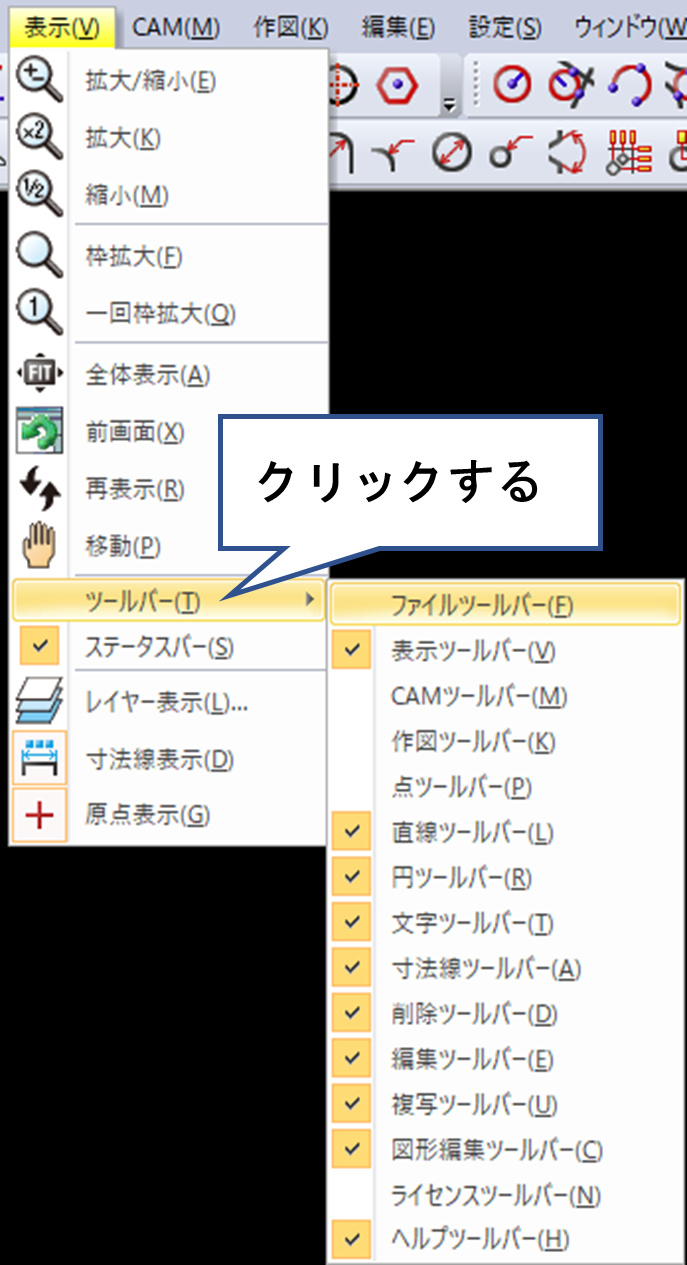
例えば、「ファイルツールバー」をクリックすると… このように「ファイルツールバー」がCAD上に表示されます。

ツールバーの配置を変更する方法
配置の変更は、ツールバーの左の縦の点(下図赤枠)を掴んで移動します。
■ 操作手順
(1) 各ツールバーの左側の縦の点近くに、マウスを持っていくと「+」の矢印が表示されます。
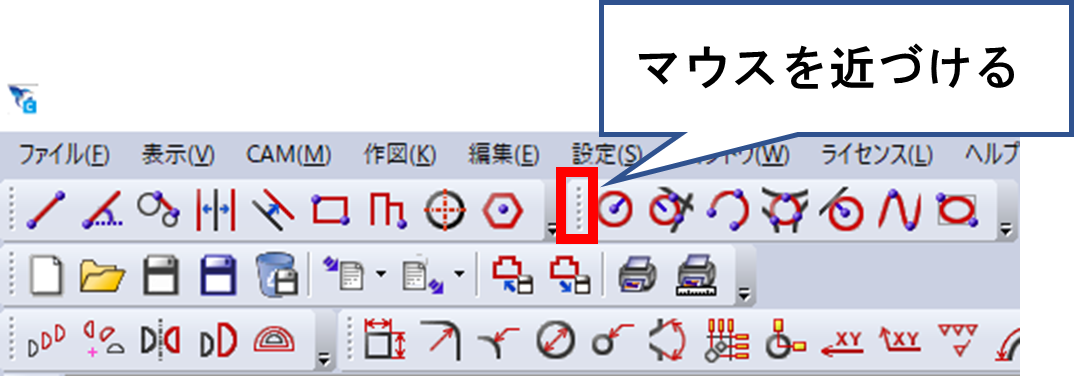
(2)「+」の矢印が表示されたら、ドラッグしてツールバーを掴み、任意の位置に移動します。
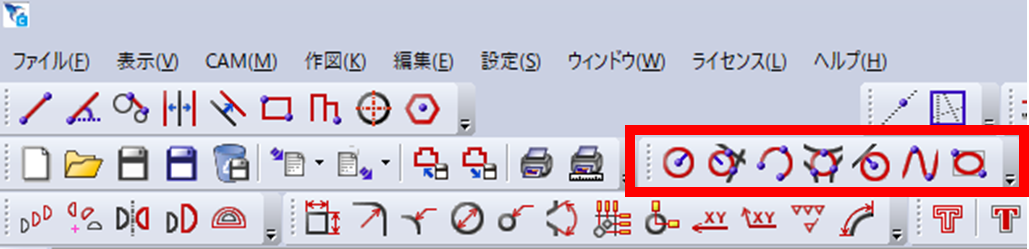
▼ ツールバー機能を動画で見る
ツールバーをご活用ください!
よく使用するツールバーを表示することで、作図のちょっとした手間を削減し、ストレスフリーで作業を進めることができます!
また配置を自分好みにカスタマイズすることで、より使いやすいCADになります。
今回ご紹介した機能以外にも、ナスカの便利機能を多数掲載していますので、お時間がございましたらぜひご覧ください。
≪その他のナスカの便利機能をご紹介≫
≪ 関連製品はこちら! ≫
最後までお読みいただき、ありがとうございました。